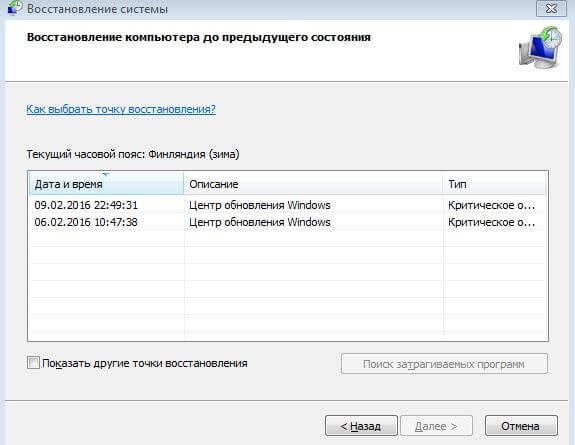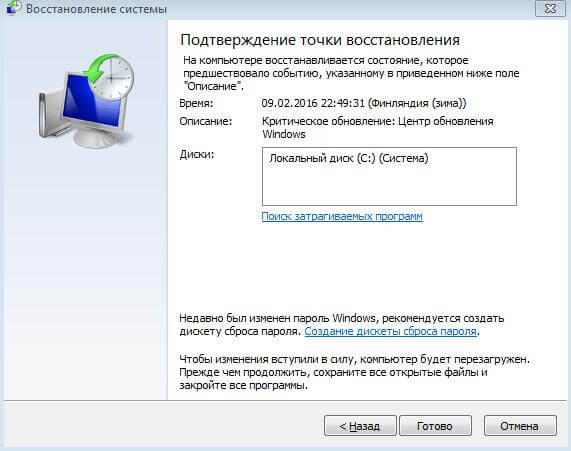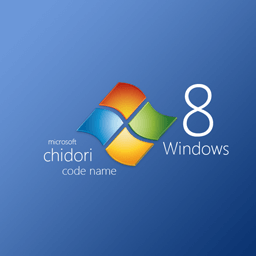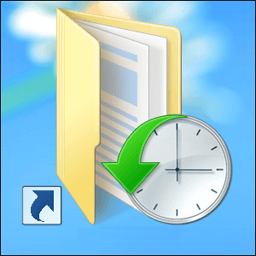| Главная / Статьи / Быстрое восстановление Windows 10 Быстрое восстановление windows 10Восстановление windows 10 – это один из методов, при помощи которого можно вернуть вашему ПК нормальное функционирование. Также вполне можно выполнить восстановление загрузчиков windows 10 или восстановление файловой системы windows 10. Метод восстановления windows 10Одним из методов восстановления нормального функционирования операционной системы ПК является восстановление windows 10, то есть попробовать вернуть ОС в первоначальное состояние. Для этого необходимо кликнуть на значок сообщений и выбрать пункт «Все параметры», далее нажимаете на «Обновление и безопасность» и «Восстановление». В том случае, когда запуск операционной системы по неизвестным причинам невозможен, восстановление системы windows 10 необходимо попробовать запустить путем отката ОС с диска восстановления. Таким образом, система запросит разрешение на полную очистку системы и переустановку windows 10, сохранение личных данных. Но в этом случае необходимо помнить, несмотря на, то, что произойдет автоматическое восстановление ОС windows 10, настройки и недавно установленные приложения будут стерты с памяти системы и полностью удалены. Образ диска восстановленияКак правило, диск восстановления – это не что иное, как USB-накопитель, иными словами флешка, предварительно отформатированная специально для создания образа ОС windows 10. Для того чтобы создать диск восстановления windows 10 необходимо выбрать кнопку «Пункт управления», потом пункт «Восстановление», в котором и находится необходимый вам пункт «Создание диска восстановления». Здесь имеется графа, разрешающая сделать резервную копию файловой системы на записываемый диск. Если вы этот пункт выбрали и поставили напротив него галочку, значит с помощью вашего диска или флешки вы в дальнейшем сможете не только исправлять вручную возникшие ошибки, но и самостоятельно переустанавливать на персональном компьютере windows 10. Такой накопитель очень выгодно всегда иметь под руками, поскольку не понадобится при каждом сбое системы бежать в мастерскую или вызывать мастера домой. Точка восстановленияМногие задаются следующими вопросами, что такое точка восстановления windows 10 и как ее создать без посторонней помощи, поможет ли она исправить ошибки системы? На эти и многие вопросы, можно с чистой совестью дать положительный ответ. Конечно, точка восстановления windows 10 помогут выполнить откат последних изменений на компьютере, как в предыдущих случаях. Если вас интересует, как создать точку восстановления в windows 10 попробуйте воспользоваться такими рекомендациями:
После всех правильно выполненных манипуляций начнется запись точки восстановления. Таким образом, на вашем ПК будет находиться информация с помощью, которой вы сможете отменять изменения в важных файловых системах в windows 10 в случае критического состояния или неправильной работы ОС после установки новых драйверов, программ или прочих ваших действий. Восстановление загрузчика и файловМногие, наверное, не раз сталкивались с тем, что выключив компьютер, повторно войти в него невозможно, поскольку совсем не загружается windows 10. В чем же кроется причина? Скорее всего, произошел сбой системы или в USB-накопитель вставлен диск, флешка. Если все же проблемы с системой понадобится восстановление загрузчика windows 10. Восстановление возможно осуществить или с диска восстановления windows 10, который конечно вы успели предварительно сделать. Если нет, тогда потребуется использовать дистрибутив ОС windows 10. Вам потребуется выполнить загрузку системы с выбранного носителя через Boot Menu или БИОС. Как выполнить восстановление файлов windows 10 можно узнать у любого человека, занимающегося ремонтом компьютеров или воспользоваться услугами интернета, где все детально и доступно написано, главное иметь в наличии ноутбук или еще один компьютер около себя.
Услуги по восстановлению данных WindowsПолезные статьи по восстановлению данных Windows
|
Восстановление данных
Наши преимущества Отзывы клиентов
Наши клиенты Контакты
Лубянский проезд, 27/1с1
|
||||||||||||||||||||||

© Восстановление данных - STORELAB ![]() м. Китай-город, Лубянский проезд 27/1с1 (Схема проезда)
м. Китай-город, Лубянский проезд 27/1с1 (Схема проезда) ![]() Телефон: +7 (495) 215-00-24
Телефон: +7 (495) 215-00-24
Официальный партнер по восстановлению данных Western Digital и Seagate в России

 Китай-Город
Китай-Город Лубянский проезд 27/1с1
Лубянский проезд 27/1с1